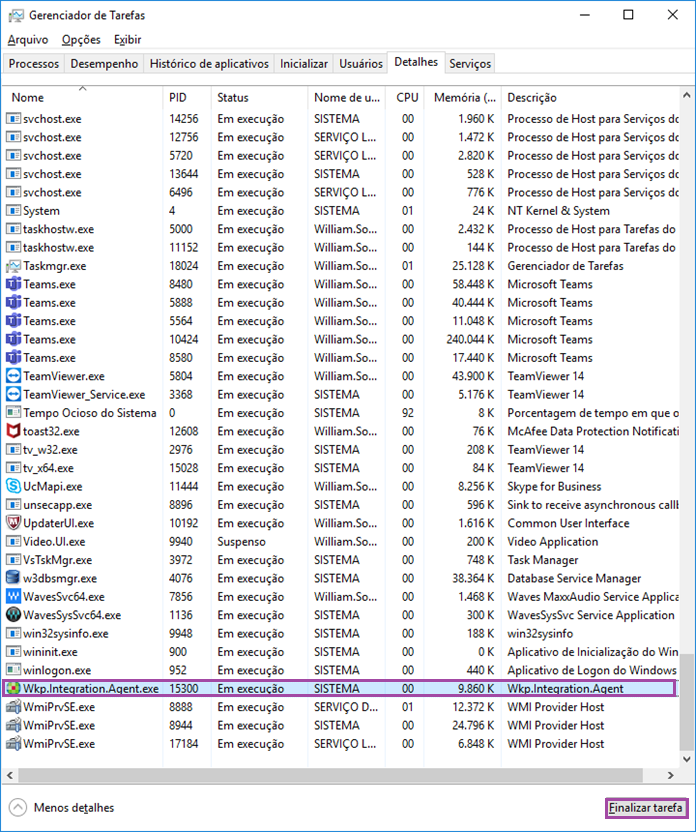Qual a falha ocorre?
Ao iniciar o serviço do Prosoft Serviço de integração, retorna erro: “O Windows não pôde iniciar o serviço Prosoft Serviço de Integração em Computador local. Erro 1053:
O serviço não respondeu à requisição de início ou controle em tempo hábil”, ao tentar iniciar serviço de integração.
Informações do erro:
Consultando o log de eventos do Windows ( Event Viewer), apresenta o registro de log abaixo:
Registro 1:
Nome de aplicativo com falha: Wkp.Integration.Agent.exe, versão: 2.0.0.0, carimbo de hora: 0x5b8d89e3
Nome do módulo de falhas: KERNELBASE.dll, versão: 6.1.7601.24408, carimbo de hora: 0x5c92f101
Código de exceção: 0xe0434352
Deslocamento com falha: 0x0000c5af
Identificação do processo com falha: 0xeb0
Hora de início do aplicativo com falha: 0x01d4f06d017ecc98
Caminho do aplicativo com falha: C:\Wkp.IntegrationAgent\Wkp.Integration.Agent.exe
FCaminho do módulo de falhas: C:\Windows\syswow64\KERNELBASE.dll
Identificação do Relatório: 4155f819-5c60-11e9-b75c-74d435f061a2
Registro 2:
Aplicativo: Wkp.Integration.Agent.exe
Versão do Framework: v4.0.30319
Descrição: O processo foi terminado devido a uma exceção sem tratamento.
Informações da Exceção: System.IO.IOException
em System.IO.__Error.WinIOError(Int32, System.String)
em System.IO.__Error.WinIOError()
em System.Console.set_Title(System.String)
em Wkp.Integration.Agent.Client.Program.Main(System.String[])
Este erro ocorre pois o Módulo do Windows KERNELBASE.dll está corrompido, a interação com a área de trabalho está configurada no logon do serviço.
Como corrigir o erro?
1- Acesse o menu Iniciar do Windows, digite Serviços e tecle Enter
2- Localize o serviço Prosoft Serviço de Integração, clique com o botão direito sobre ele e selecione a opção Propriedades
3- Na aba Logon, desmarque a opção Permitir que o serviço interaja com a área de trabalho e clique em OK
4- Reinicie o serviço
5- Caso persiste o erro, o usuário deve acessar o caminho C:\WKP.IntegrationAgent > e clicar no ícone Wkp.Integration.Agent. Desta forma, irá iniciará o Wkp.Integration.Agent.exe no Gerenciador de Tarefas.
6 - No Gerenciador de Tarefas do Windows na aba Detalhes, o usuário deve selecionar o Wkp.Integration.Agent.exe e Finalizar tarefa. Após este procedimento tente iniciar o Prosoft Serviço de Integração novamente.